Microsoft Fabric 中的标记(预览版)
标记是一项 Microsoft Fabric 功能,它使组织能够将其他元数据应用于 Fabric 中的项,以便促进和增强数据分类、组织和可发现性。 标记是可配置的文本标签,例如“销售 - 2023 财年”、“HR - 夏季活动”或“2024 财年”,Fabric 管理员可根据组织的需求来定义这些标记。 然后,数据和内容所有者可以将这些标记应用到其 Fabric 项,组织中的用户可以使用标记帮助他们查找所需的数据和内容。
与域一样,标记是 Fabric 数据网格体系结构的重要组成部分。 它们通过允许在项级别、跨工作区和域添加额外详细信息,提高数据分类的灵活性和粒度。
标记的工作原理
Fabric 管理员会创建一组开放标记供整个组织使用。 例如,“财务”、“北美”或“2025 年第 1 季度”标记。 最多可在租户中创建 10,000 个标记。
数据所有者最了解如何对自己的数据进行分类,他们将标记应用于项。 一个项最多可以应用 10 个标记。
将标记应用于项后,组织中的用户可以使用这些标记筛选或搜索最相关的内容。
标记如何增强数据的可发现性
应用项标记后,支持的视图中项名称旁边会显示一个标记图标。 可以将鼠标悬停在图标上以查看应用于项的标记。
![]()
还可按标记筛选工作区项列表。

此外,还可以在项详细信息、项的浮出控件卡片和世系视图中看到已应用的标记。
项详细信息

浮出控件卡片
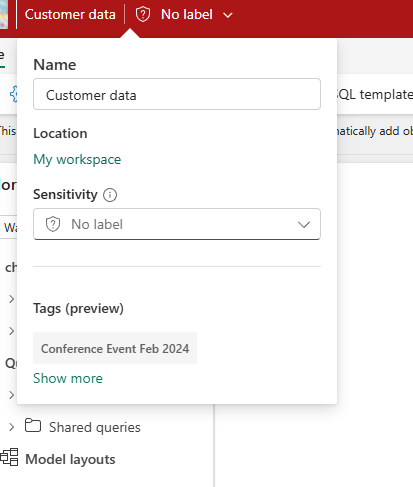
世系视图
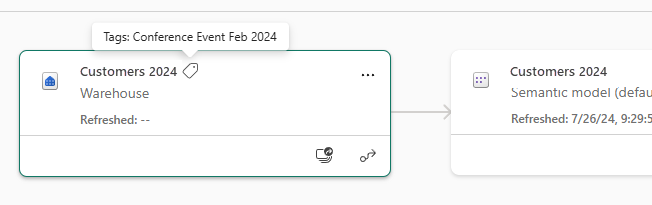
还可以使用全局搜索按标记进行搜索,并查看所有相关结果以及其他元数据,例如项所有者和位置。
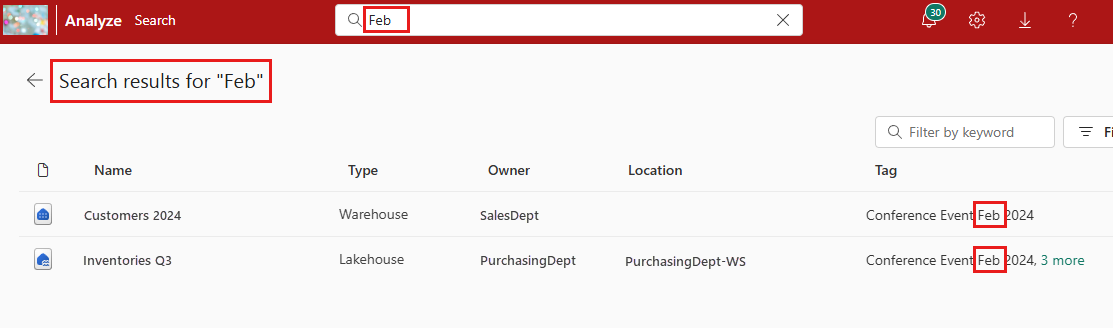
注意事项和限制
- 最多可以在租户中创建 10,000 个标记。
- 一个项一次最多可以应用 10 个标记。
- 当前,只有工作区项列表中支持项名称旁边的标记图标。
- 将标记应用于某个项后,可能要等几个小时后图标才会显示在标记名称旁边,然后才能在全局搜索中使用标记名称作为搜索词查找该项。
- “按标记筛选”当前仅在工作区中可用。